핵심 및 사용자 정의 WooCommerce 주문 상태를 대량으로 편집하는 방법은 무엇입니까?
게시 됨: 2022-09-15WooCommerce 매장에서 수백 수천 건의 주문을 처리합니까? 주문 상태를 변경하고 주문 세부 정보를 관리하는 데 귀중한 시간이 소모됩니까?
그러면 이 기사는 코딩 기술 없이도 그런 일상에서 확실히 해방될 것입니다.
이 블로그 게시물은 대량 및 기타 주문 관리 필드에서 기본 또는 핵심 WooCommerce 주문 상태를 간단하고 빠르게 관리하는 방법을 설명합니다.
WooCommerce 사용자 지정 주문 상태를 관리하는 방법도 살펴보겠습니다.
이것은 이제 특정 상태의 주문을 쉽게 검색하고 조치를 취할 수 있으므로 백엔드 주문 목록을 관리하는 상점 관리자와 관리자에게 매우 유용합니다.
기본 WooCommerce 주문 상태
WooCommerce의 주문 상태는 무엇입니까?
간단히 말해서 주문 상태는 주문의 현재 상태를 나타내는 태그입니다.
고객이 결제 프로세스를 완료하면 주문이 생성됩니다. '관리자' 및 '상점 관리자' 역할이 할당된 사용자에게만 표시됩니다. 각 주문에는 고유한 '주문 ID'가 부여되고 '상태'가 할당됩니다.
주문이 배송 주기에 대한 지불에 있는 위치에 따라 상태가 지정됩니다.
WooCommerce의 핵심 주문 상태는 다음과 같습니다.
- 결제 보류 – 주문을 받았지만 결제가 시작되지 않았습니다.
- 실패 – 결제가 실패했거나 거부되었습니다. PayPal과 같은 결제 플랫폼에서 거부되거나 인증(SCA)이 필요할 수 있습니다.
주 – 이 상태는 즉시 표시되지 않고 대신 확인될 때까지 보류 중으로 표시됩니다. - 처리 중 – 지불이 접수되었으며 재고가 감소했으며 주문이 처리되기를 기다리고 있습니다.
참고 – 가상 및 다운로드 가능한 제품만 포함하는 주문을 제외하고 모든 제품 주문은 처리가 필요합니다. - 완료됨 – 주문이 이행 및 완료되었습니다. 모든 것이 잘 진행되었음을 나타내는 추가 작업이 필요하지 않습니다.
- 보류 – 상점 관리자의 확인이 필요합니다. 재고가 줄어들었지만 고객이 결제를 하지 않았습니다.
- 취소됨 – 관리자 또는 고객이 취소했습니다. 재고가 증가하고 추가 조치가 필요하지 않습니다. 그러나 고객에게 연락하여 이유를 알 수 있습니다.
- 환불 됨 – 관리자가 환불했으며 추가 조치가 필요하지 않습니다.
- 인증 필요 – 거래를 인증하고 SCA 요구 사항을 완료하기 위해 고객이 조치를 취하기를 기다립니다.
주문 관리에 대한 자세한 내용은 WooCommerce 주문 관리 가이드를 참조하세요.
WooCommerce에서 주문 상태가 어떻게 변경됩니까?
매장에서 주문한 순간부터 배송될 때까지 주문 상태는 계속 바뀝니다.
이러한 상태는 주문 위치에 따라 WooCommerce, 지불 게이트웨이 및 상점 소유자/관리자/상점 관리자에 의해 설정 및/또는 변경됩니다.
WooCommerce의 주문 흐름은 다음과 같습니다.
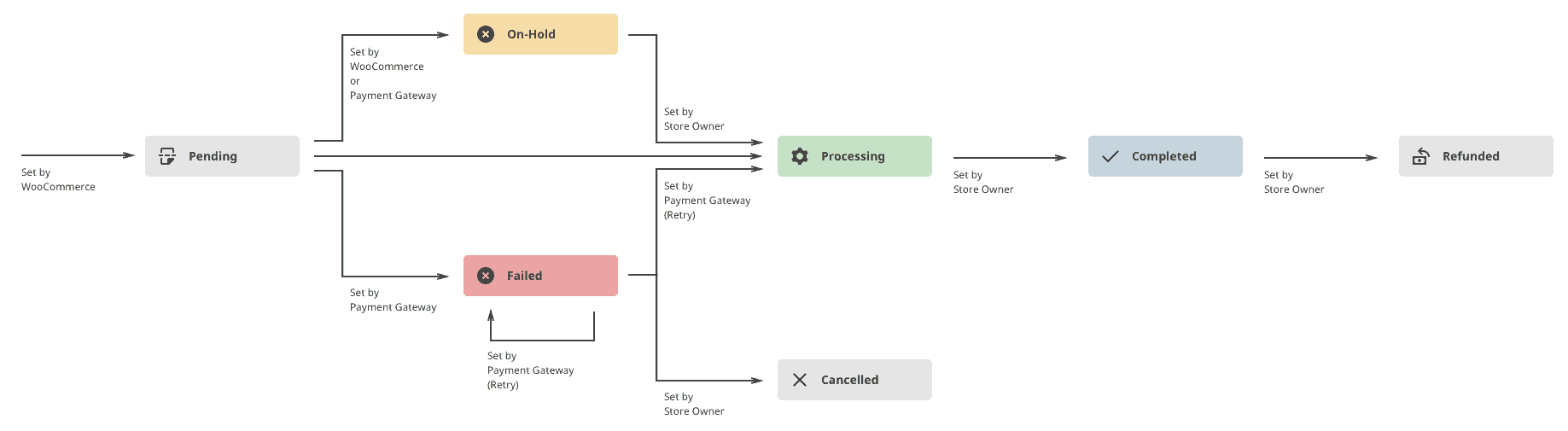
예를 들어 실제 제품의 경우 고객이 온라인으로 주문할 때 순서의 다음 주문 상태 '결제 보류 중'이 WooCommerce에서 기본적으로 설정됩니다.
그런 다음 지불 게이트웨이는 고객이 지불을 완료했는지 확인하고 상태를 '보류 중'으로 변경합니다. 결제가 성공하면 '처리중'으로 표시됩니다.
그 후 WooCommerce는 다른 작업을 수행하지 않습니다. 상점 관리자는 최종 고객이 수행하는 작업에 따라 주문을 '완료됨', '취소됨' 또는 '환불됨'으로 표시합니다.
기본 주문 상태를 변경하는 이유는 무엇입니까?
WooCommerce 상점마다 요구 사항이 다릅니다. 평생 거래와 더 큰 환불 기간을 실행하는 일부 상점에는 환불할 주문이 더 많습니다. 일부 상점에는 환불 불가 정책이 있습니다.
실제 매장의 경우 결제 및 배송 완료 후 주문 상태를 수동으로 '완료'로 변경해야 합니다. 그리고 고객이 반품하고 교환을 원하지 않는 경우 '환불됨'으로 변경합니다.
일부 상점은 가상 제품에 대해 주문을 수동으로 '완료됨'으로 표시해야 합니다. 기본 WooCommerce는 결제가 수신된 후 주문 상태를 '처리 중'으로 유지하기 때문입니다.
또한 기본 주문 상태 기능이 충분하지 않고 상점에 맞춤 주문 상태가 필요한 일부 상점이 있을 수 있습니다. 예를 들어 보석을 판매하는 상점은 배송 준비가 되기 전에 '주문 제작' 및 '조각'과 같은 맞춤 주문 상태가 됩니다.
그리고 관리해야 할 주문이 수백, 수천 개일 때 기본 WooCommerce로는 상당히 어려워집니다. 작업량을 줄이고 귀중한 시간과 에너지를 절약하려면 강력한 주문 상태 관리자 플러그인이 필요합니다.
해당 플러그인은 Smart Manager입니다.
Smart Manager는 최고의 WooCommerce 주문 상태 관리자 플러그인입니까?
Smart Manager 플러그인을 사용하면 Excel과 같은 시트 편집기를 사용하여 한 곳에서 모든 주문을 보고, 관리하고, 편집할 수 있습니다.
주문 상태를 수정하고, 주문에 정보를 추가하고, 주문 데이터를 CSV로 내보내고, 날짜별로 주문을 필터링하고 상태를 일괄 수정하고… 주문에 대해 수백 가지 작업을 빠르게 수행합니다.

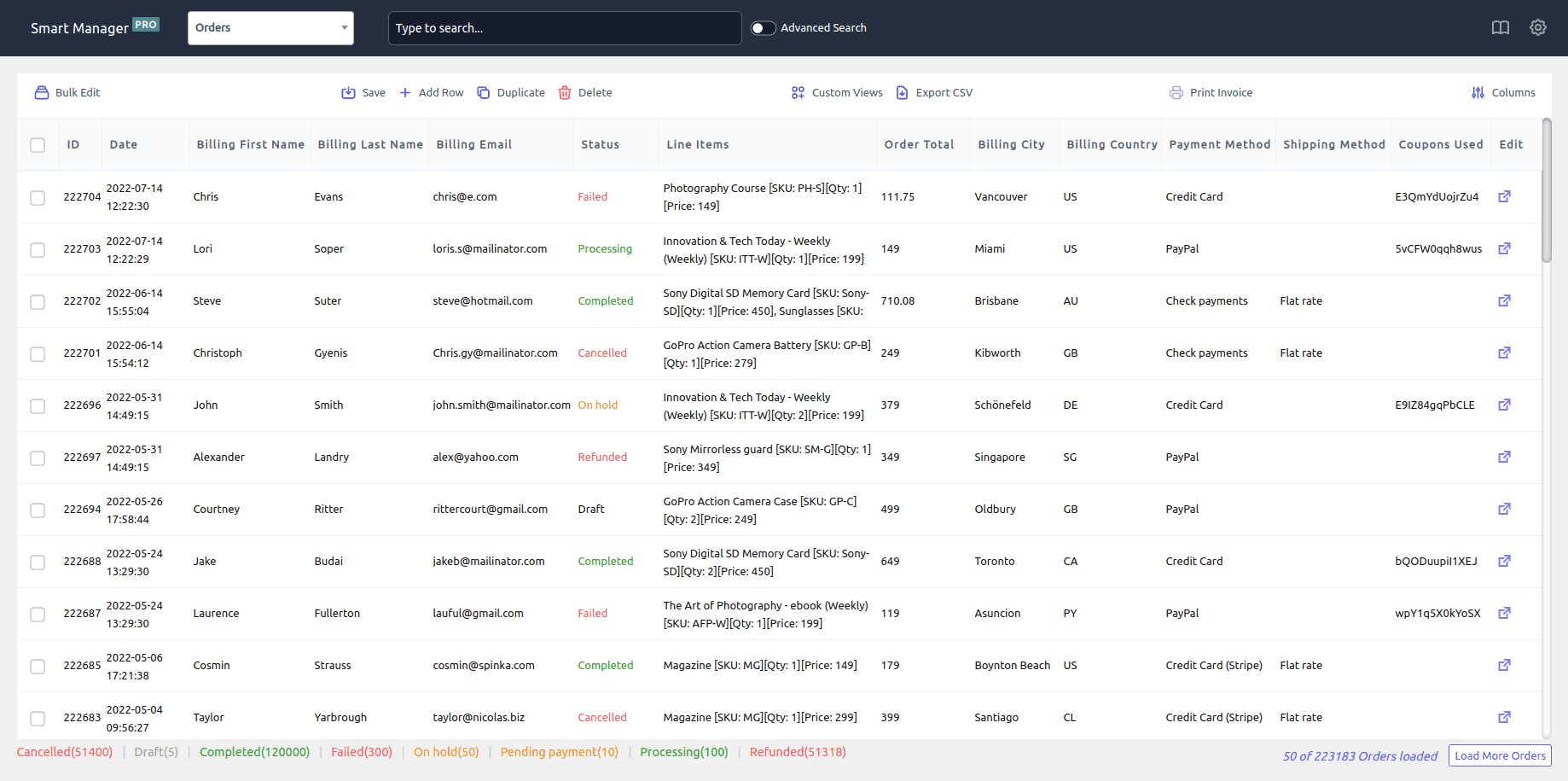
핵심 WooCommerce 주문 상태 관리에 대해 자세히 알아보겠습니다. 아래 내용은 주문과 관련된 다른 데이터 필드를 편집할 때도 적용됩니다.
먼저 Smart Manager 플러그인을 설치하고 활성화합니다. 완료되면 WordPress admin panel > Smart Manager 로 이동합니다. '제품' 대시보드가 표시됩니다. 드롭다운에서 Orders 대시보드를 선택합니다.
새 주문을 만들고 주문 상태를 직접 변경
이것은 실제 상점에 더 유용합니다. 고객이 고급 제품을 주문했다고 가정합니다.
Smart Manager를 사용하여 Add Row 옵션을 사용하여 새 주문을 추가하십시오. 기본적으로 '결제 보류' 주문 상태로 시트 편집기에 추가됩니다. 그런 다음 지불을 받을 때 Status 열 바로 아래에서 주문 상태를 변경하십시오. 인라인 편집입니다.
Add Row 버튼을 사용하여 새 주문을 대량 추가한 다음 상태를 대량으로 설정합니다(나중에 자세히 설명).
주 – 품목을 제외한 다른 주문 세부 정보를 직접 추가할 수도 있습니다.
인라인 편집 주문 상태
주문 상태를 '대기 중'에서 '완료'로 또는 '완료'에서 '환불됨'으로 변경하려면 스프레드시트를 직접 사용하여 한 번에 상태를 변경하십시오.
플러그인은 주문 상태를 선택할 수 있는 드롭다운을 제공합니다. 개별 주문으로 이동하여 편집할 필요가 없습니다.
또한 Smart Manager의 고급 검색을 사용하여 수천 개의 항목 중에서 주문을 찾고 상태를 변경할 수 있습니다.
대량 수정 주문 상태
Smart Manager가 가장 빛을 발하는 곳입니다.
수백 수천 주문의 주문 상태를 한 번에 일괄 편집할 수 있습니다.
어제 50개의 새로운 주문을 추가했고 주문이 배송되었고 오늘 착불로 지불을 받았을 때 모든 주문에 대해 상태를 한 번에 '대기 중'에서 '완료'로 설정하려고 한다고 가정해 보겠습니다.
- 검색 필터를 사용하여 주문을 선택합니다. 주문 상태가 '결제 보류 중'이고 어제 날짜가 포함된 필터를 설정할 수 있습니다.
- 주문 대시보드에서
Bulk Edit버튼을 클릭합니다. 슬라이드 오버 패널이 열립니다. -
Status > set to > Completed및Payment Method > set to > Cash on Delivery조건을 입력합니다. -
Update버튼을 클릭합니다.
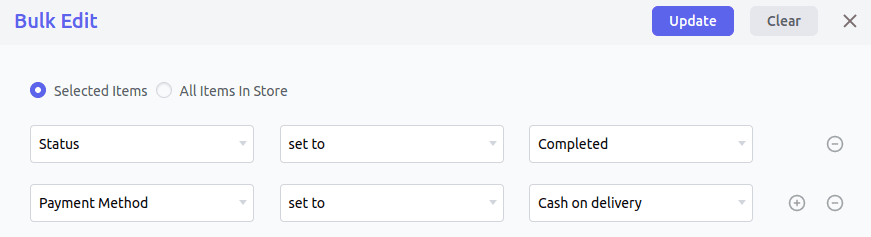
그게 다야
주문 상태, 배송 세부 정보, 지불 방법, 주문 총액을 변경하는 등 몇 초 안에 업데이트할 수 있습니다. 100개 또는 1000개 또는 10000개 이상의 주문, Smart Manager 일괄 편집 기술이 모든 것을 처리합니다.
참고 – 스토어의 모든 주문 또는 검색 결과의 모든 주문을 한 번에 업데이트할 수 있습니다.
대량 주문에 대한 PDF 송장을 인쇄할 수도 있습니다.
상태별로 주문 필터링
Smart Manager는 조건에 따라 수천 개의 주문 중에서 정확한 결과를 가져옵니다. 연산자와 키워드를 사용하여 임의의 주문이 팝업되지 않고 원하는 주문을 검색할 수 있습니다.
필터를 적용하고 주문 필드를 편집하고 저장하십시오!
주문 대시바에서 Advanced Search 토글을 클릭합니다. 슬라이드 오버 패널이 열립니다.
이제 검색 조건을 입력하여 내보내기를 수행합니다. 예를 들어 다음을 기준으로 주문을 필터링하려고 합니다.
- 주문 상태가 '환불됨'입니다.
- 3개월 동안의 기간
- 총 주문 금액이 $300 이상인 경우
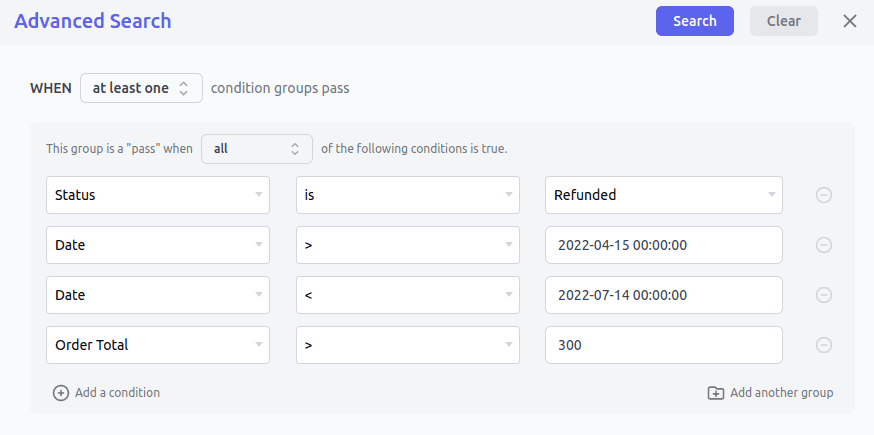
주문 삭제
때때로 테스트 주문을 생성하고 삭제할 수 있습니다. 필요하지 않을 때 제거하는 것이 좋습니다. 휴지통으로 이동하거나 영구적으로 삭제할 수 있습니다.
중복 주문
배송, 총계와 관련하여 유사한 필드를 가지지만 상태가 다른 주문을 생성하려면 Smart Manager에서 복제 옵션을 사용하십시오. 그런 다음 필요에 따라 편집합니다.
주문 상태에 따라 CSV로 내보내기
필터를 기반으로 모든 주문 또는 주문을 내보낼 수 있습니다. 예를 들어, 올해 7월의 모든 '취소됨' 주문을 내보냅니다.
또는 여러 필터를 사용하여 지난 6개월 동안 환불되었으며 주문 총액이 $300를 초과한 모든 주문을 내보냅니다.
고급 주문 내보내기에 대해 자세히 알아보세요.
주문 데이터에 대한 사용자 정의 보기
Now Orders 대시보드에는 수많은 데이터가 포함됩니다. 항상 일부 제한된 데이터 필드로 작업하려는 경우 해당 데이터 필드만 포함하는 특수 대시보드(사용자 지정 보기)를 설정한 다음 필요할 때 해당 사용자 지정 보기를 계속 편집할 수 있습니다.
열 필터를 사용하여 보려는 특정 데이터 열만 선택합니다.
사용자 정의 보기를 만드는 방법은 다음과 같습니다.
접근 권한
상점 관리자는 주문 데이터를 볼 수 있지만 제품, 사용자 및 기타 게시물 유형과 관련된 데이터를 보고 관리하지 못하도록 제한할 수도 있습니다.
Smart Manager 플러그인을 사용하면 특정 사용자에게 특정 대시보드에만 액세스 권한을 부여할 수 있습니다. 사용자 정의 보기에 대한 액세스 권한을 할당할 수도 있습니다.
메모 및 이메일 알림
WooCommerce와 마찬가지로 Smart Manager를 통해 상태 변경에 대한 주문에도 거래 메모가 추가됩니다. 그리고 주문 상태가 변경되면 고객에게 이메일이 전송됩니다. 주문에 대한 '고객 제공 메모'를 편집할 수도 있습니다.
참고 – 라인 항목(구매한 제품)을 제외하고 현재 모든 주문 데이터 필드를 관리하고 편집할 수 있습니다.
Smart Manager 라이브 데모 사용해 보기
WooCommerce 맞춤 주문 상태 관리 및 편집
Smart Manager는 유연성을 확장하여 맞춤형 주문 상태도 관리합니다.
다음은 예제와 함께 빠른 개요입니다.
- 사용자 지정 주문 상태로 새 주문을 직접 추가합니다. 예를 들어, 보석 아이템의 '조각' 상태.
- Venessa Rodrigues의 이름으로 주문을 찾아 '조각'에서 '배송 준비'로 맞춤 주문 상태를 인라인으로 편집합니다.
- 결제가 접수되고 고객이 주문을 접수하면 20개의 보석 품목에 대한 맞춤 주문 상태를 '배송 준비 완료'에서 '완료'로 일괄 수정합니다.
- 필터를 적용하여 '제조 중'과 같은 맞춤 주문 상태 및 주문 총액이 $500 이상인 주문을 찾습니다.
- 사용자 정의 상태 '주문 제작'을 기반으로 이름, 이메일, 상태, 주문 합계와 같은 열만 포함하는 지난 달의 모든 주문을 내보냅니다.
- Lyon(사용자 역할 상점 관리자)에 대한 사용자 지정 보기를 설정하고 사용자 지정 주문 상태가 포함된 해당 보기에만 액세스 권한을 부여합니다.
- 맞춤 주문 상태 변경 시 이메일을 통해 고객에게 알립니다.
가상 및 다운로드 가능한 제품의 주문 상태를 자동 완성하는 방법은 무엇입니까?
이제 WooCommerce는 다운로드 가능한 제품에 대해서만 주문을 자동으로 완료로 표시할 수 있습니다. 단, 가상 상품의 경우 결제 완료 후 주문 상태가 '처리 중'으로 남습니다.
이러한 경우 각 주문을 '완료됨'으로 수동으로 표시하는 것은 너무 많은 시간이 소요됩니다.
따라서 Smart Manager를 사용하여 대량 수정 기능을 사용하여 이러한 주문을 '완료됨'으로 빠르게 표시할 수 있습니다.
또 다른 옵션은 WooCommerce Auto Complete Virtual Orders 확장을 사용하여 이러한 주문을 자동으로 완료된 것으로 표시하는 것입니다. WooCommerce 구독 플러그인과도 작동합니다.
주문 관리를 넘어
주문 뿐만 아니라, 제품, 쿠폰, 구독, 예약, 코스… 모든 WordPress 게시물 유형 관리 스마트 매니저를 사용하여
Smart Manager를 사용하여 다음을 수행할 수 있습니다.
- 대량으로 발행되는 수백 개의 쿠폰에 대한 쿠폰 만료 한도를 연장합니다.
- 제품에 카테고리 및 속성을 일괄 할당합니다.
- 만료된 모든 구독을 검색하고 삭제합니다(휴지통으로 이동).
- 날짜 범위 사이에 이루어진 모든 예약을 취소합니다.
- 검색 필터를 기반으로 멤버십을 인라인으로 편집합니다.
- 유사한 데이터를 가진 코스를 복제하고 편집하고 새로운 코스를 빠르게 설정하십시오.
그리고 더 많은…
결론
Smart Manager로 핵심 및 맞춤형 WooCommerce 주문 상태를 관리하면 주문 관리를 완벽하게 제어할 수 있습니다.
이는 상점 소유자와 팀이 시간을 절약하고 비즈니스를 개선하기 위해 더 중요한 일에 집중하는 데 도움이 됩니다.
그러니 Smart Manager 이상을 찾지 말고 지금 더 스마트한 방식으로 주문을 관리하십시오!
Smart Manager 플러그인 받기
